远程连接Jupyter服务器的配置及连接失败的解决方案
本文内容分为两部分,首先将介绍Jupyter的安装,随后将解决笔者在安装过程中遇到的一些问题。
因服务器端已配好了conda环境,故安装过程直接从Python开始。
Python及Jupyter的配置
如无特殊标识、以下操作皆在服务器端执行。
conda creat --name your_name python=3.6
待安装完成后,切换至创建的环境并安装Jupyter。
source activate your_name
pip install jupyter
以上,便完成了Jupyter在本地的安装,命令行键入jupyter notebook即可实现jupyter的启动。
然而,我们的目标实现远程的Jupyter访问,这就需要多几步的操作了。
先别执行jupyter notebook。
jupyter notebook --generate-config
# 生成配置文件,假设其地址为config.py
jupyter notebook password
# 键入自己设置的密码, 假设其生成文件地址为config.json
打开config_json,复制秘钥。

随后,打开配置文件config_py,发现里面有大量的注释信息。
找到如下五条并将其赋值信息修改如下:
c.NotebookApp.allow_remote_access = True # 允许远程访问
c.NotebookApp.ip = '*' # 允许任意ip地址访问
c.NotebookApp.open_browser = False # 禁止启动时自动打开浏览器
c.NotebookApp.password = u'sha1:d3c690fbd44e:9e877c612c054679fb121e8605aa572354c2cfc2' # 复制双引号内的加密信息
c.NotebookApp.port = 20180 # 期望的端口号
随后,在服务端执行jupyter notebook即可在本地实现对服务端Jupyter的访问。
遇到的一些问题
在实际操作中,出于防火墙(存疑)设置问题,配置完成后仍无法正常访问Jupyter,打开既定网页后弹出标识如下:
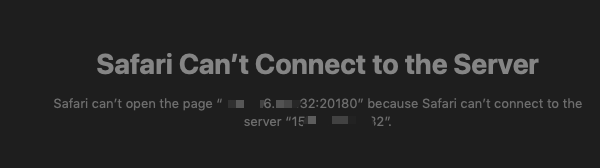
解决思路:
将服务器的20180端口通过ssh远程映射本地的2018端口。
具体实现:
在本地运行:
ssh -p port_num server_account@ip_addr -N -L localhost:2018:localhost:20180
即可在本地访问http://localhost:2018实现对Jupyter的使用。
(当然,别忘了在服务器上运行jupyter notebook)
ps.其他加密措施详见reference的官方文档。
Reference:
https://jupyter-notebook.readthedocs.io/en/latest/public_server.html
https://blog.csdn.net/cc1949/article/details/79095494






















 3568
3568











 被折叠的 条评论
为什么被折叠?
被折叠的 条评论
为什么被折叠?








